Win10/11系统自带的加密功能对文件加密后,在其他电脑访问上访问方法
2022-01-09
1874
0
在有多个用户电脑上,为了保护电脑上文件数据,不希望他人未经允许使用查看,可以使用win7或者win10等系统自带设置功能,为文件夹或单独文件进行加密操作,禁止其他账户访问。使用这一功能,可以为证书设置安装密码,允许知道密码的其他用户,安装证书后进行访问。那么文件加密后,如何在其他电脑上访问呢?下面给大家分享系统加密功能加密文件后,在其他电脑上访问的操作方法。
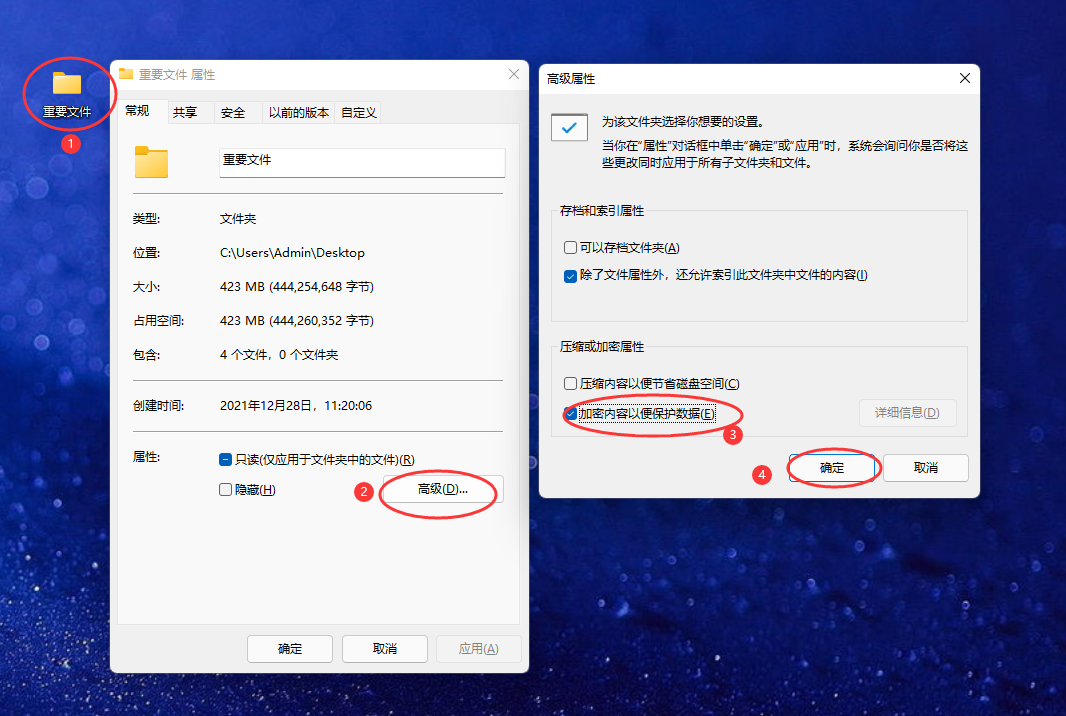
加密功能需要专业版及以上系统才支持。使用系统自带的加密功能加密后一定要注意保存证书文件,如果重装了系统或证书丢失将无法再打开加密文件。
以下是证书导出方法:
1、按“Windows+R”组合键打开运行框,然后输入“mmc”,点击确定,如下图:
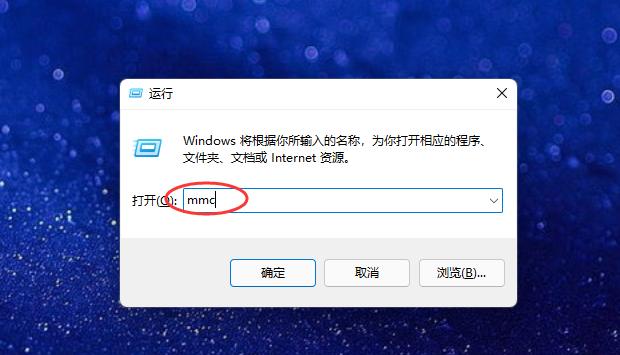
2、在“控制台”菜单上,单击“添加/删除管理单元”,如下图:
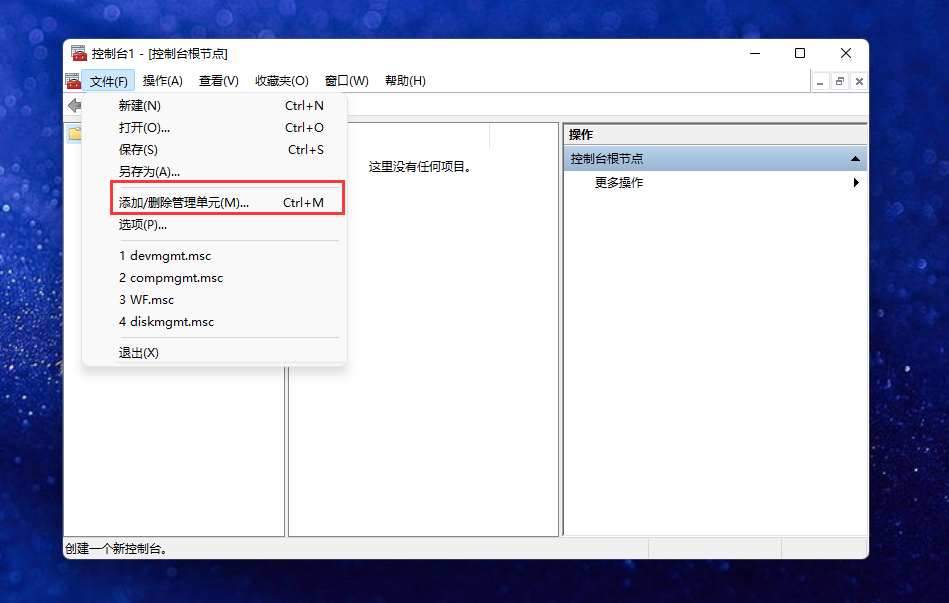
3、选择“证书”,点击“添加”,然后选择“我的用户帐户”,点击“完成”,如下图:
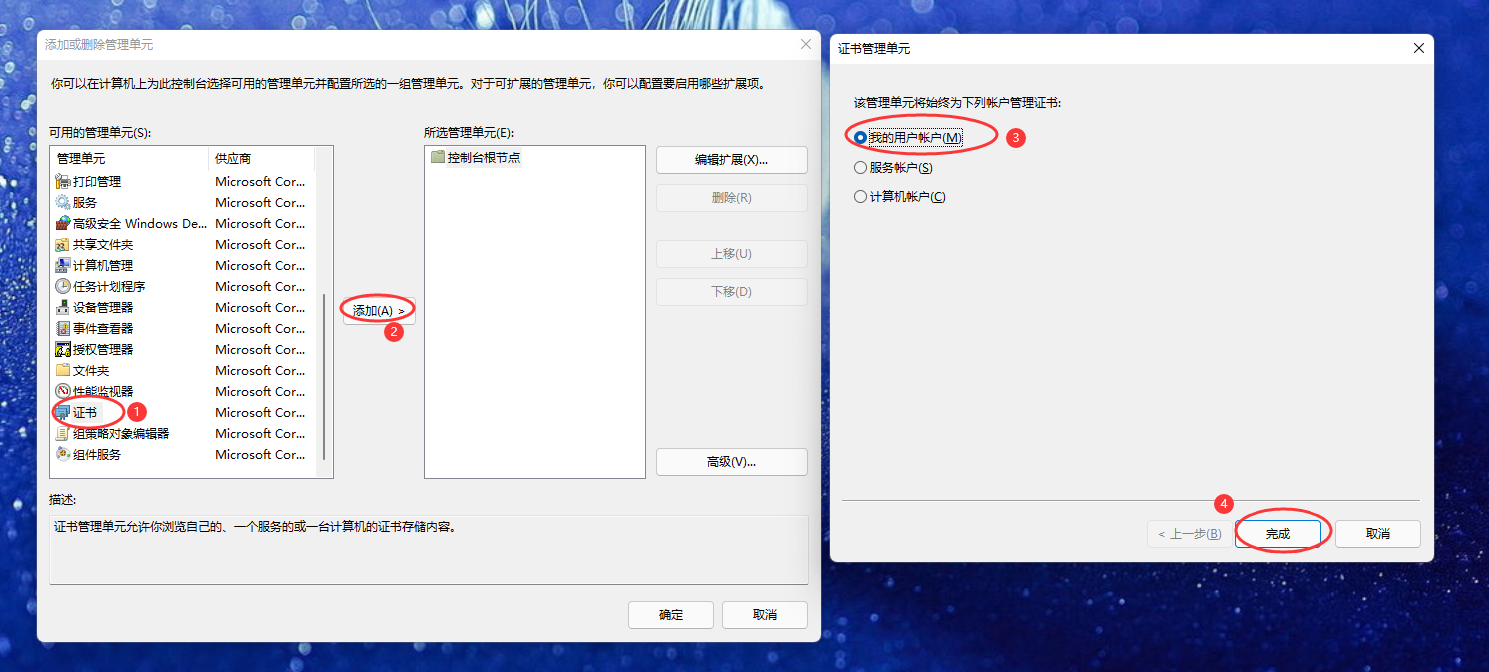
4、添加完成后,点击“确认”,如下图:
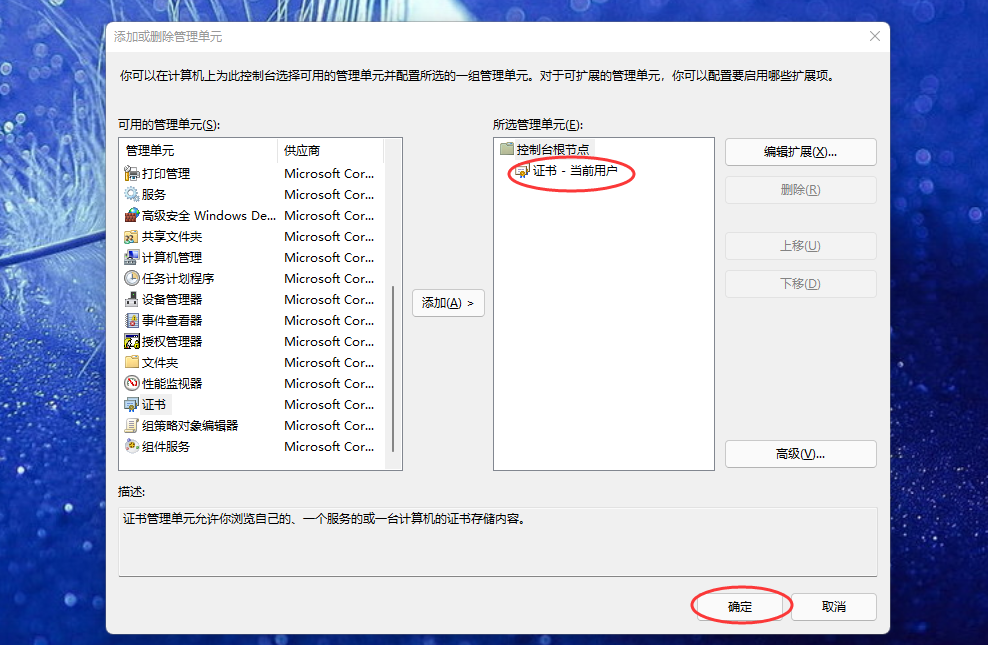
5、打开“个人”→“证书”,然后导出当前帐户的加密文件系统证书,如下图:
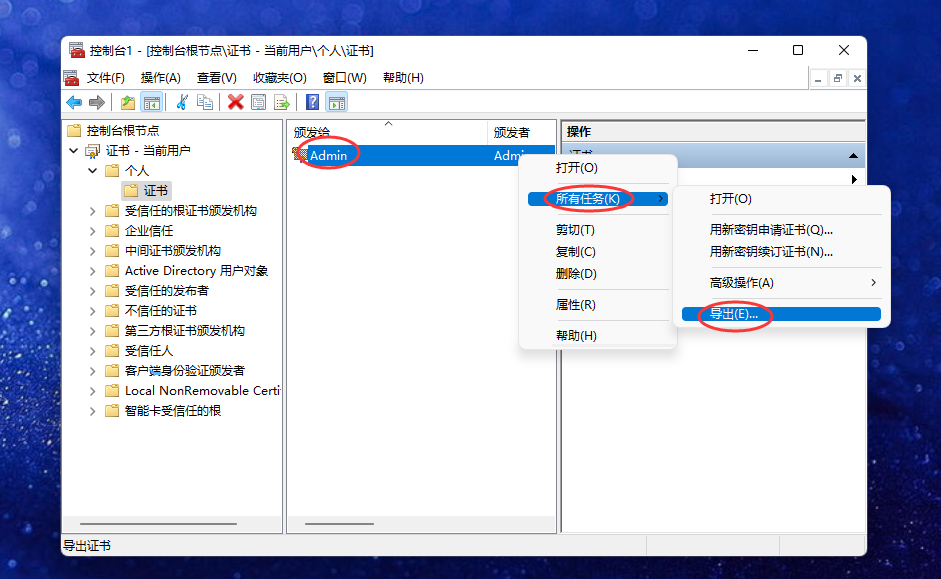
6、点击“下一步”。
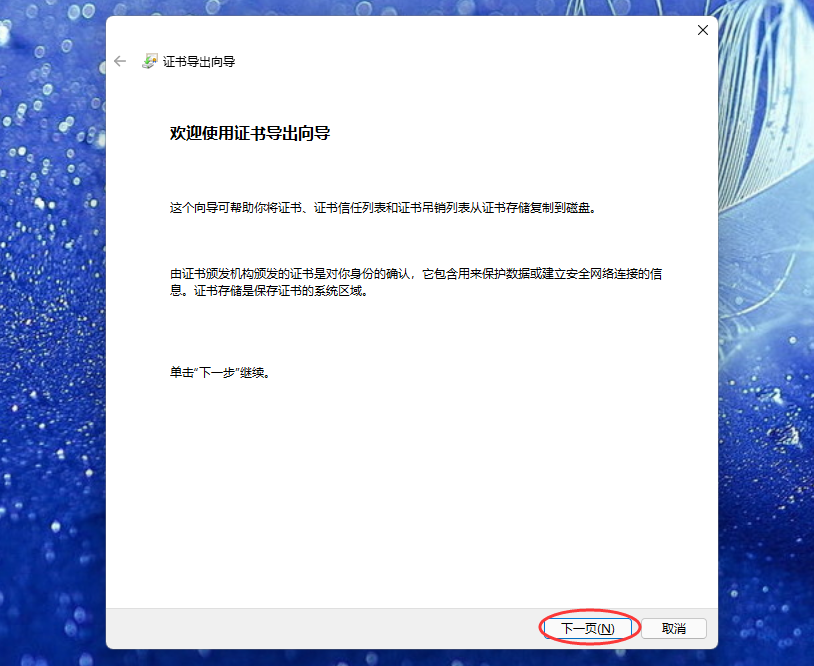
7、选择“是,导出私钥”。
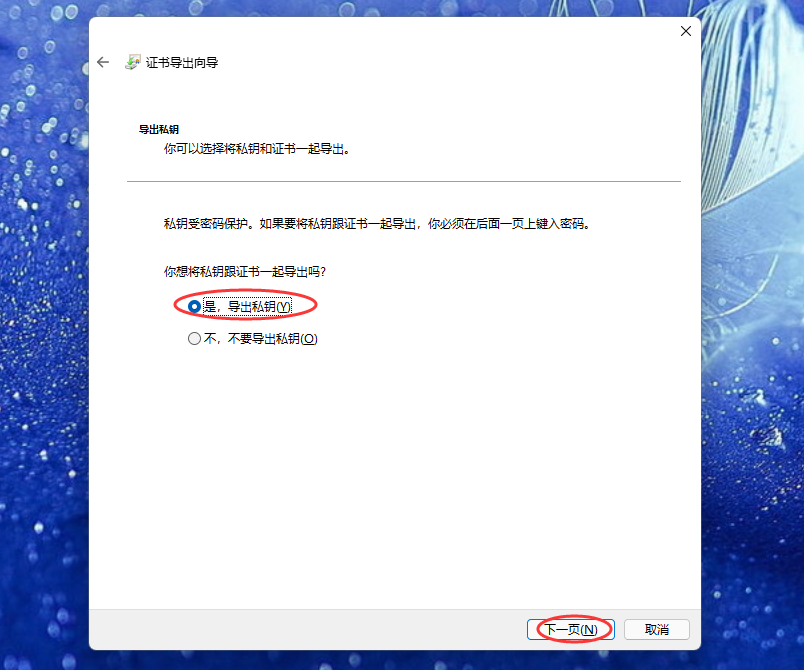
8、设置个人信息交换,然后点击“下一页”。
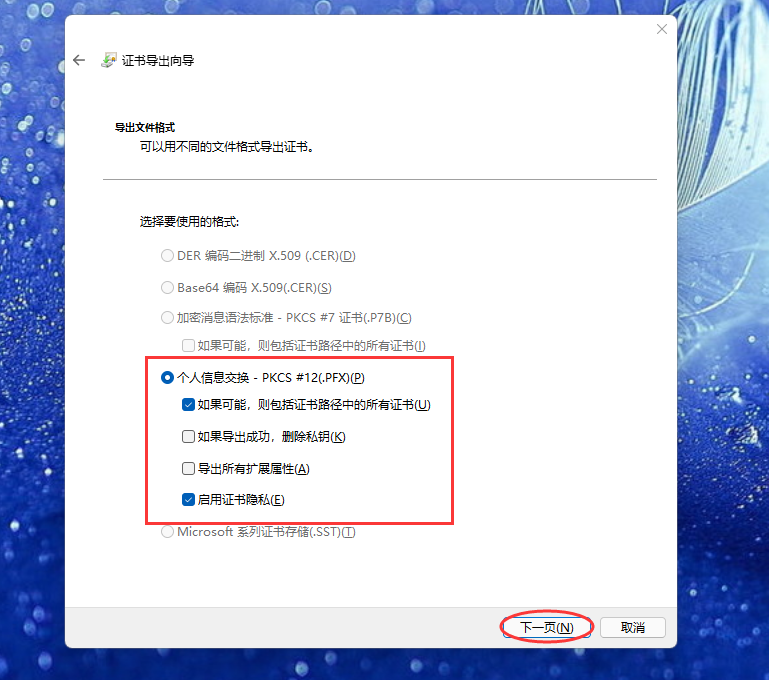
9、设置安全密码,此密码安装证书时需要输入。
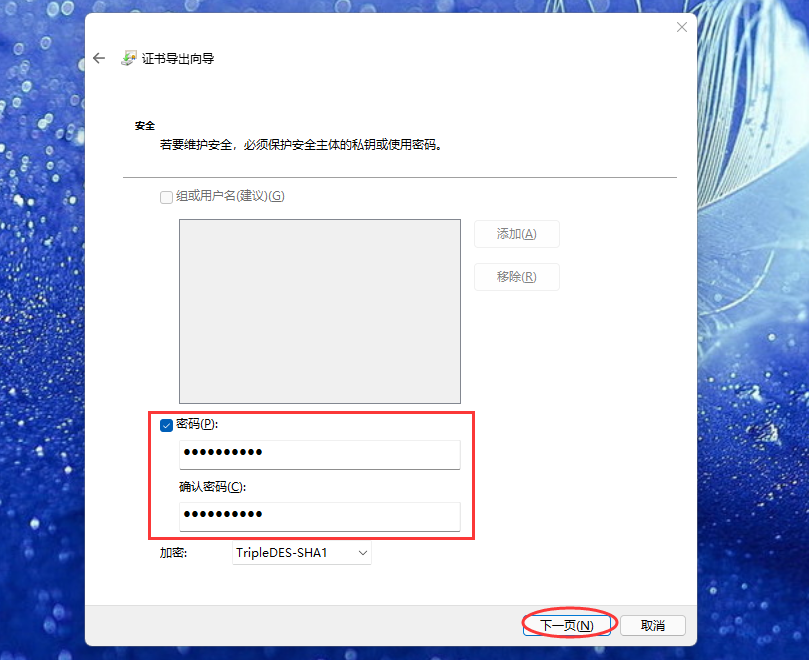
10、点击“浏览”选择证书存放位置。
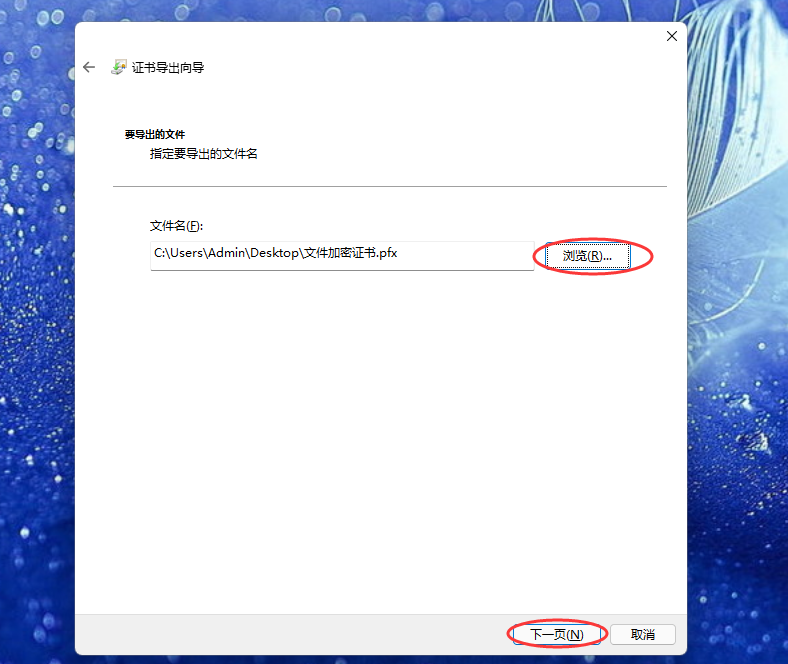
11、最后点击“完成”即可导出证书。
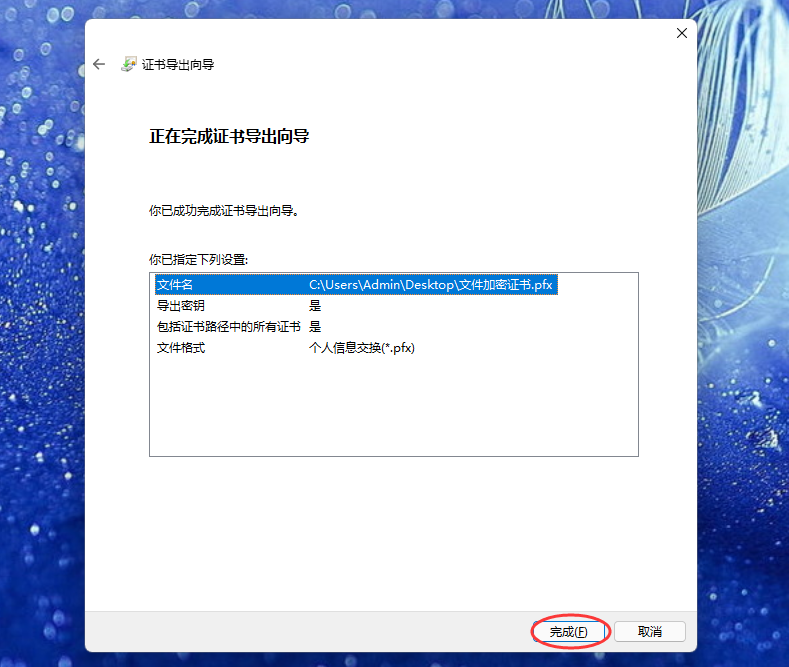
12、导出证书后,如果想在另外一台电脑打开,将证书拷贝到电脑上,加密的文件即可通过证书打开。
温馨提示:攀升网站提供的技术方案与您产品的实际情况可能存在差异,请您认真阅读方案并知晓其示风险的情况下谨慎操作,避免造成任何损失。





